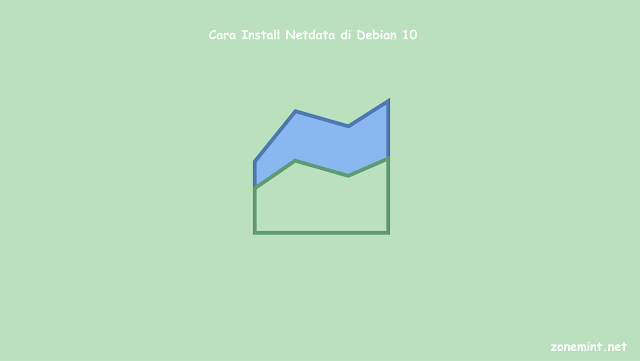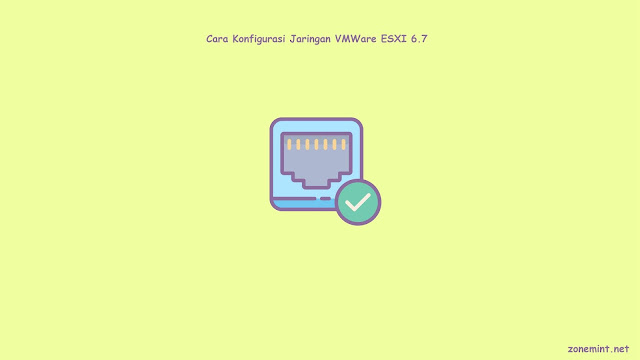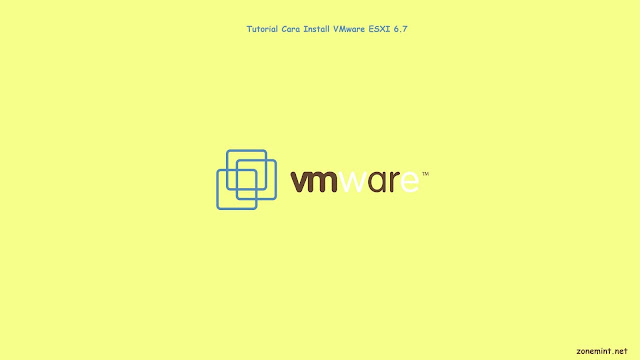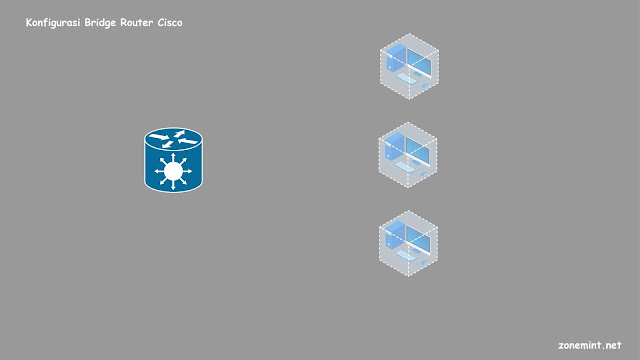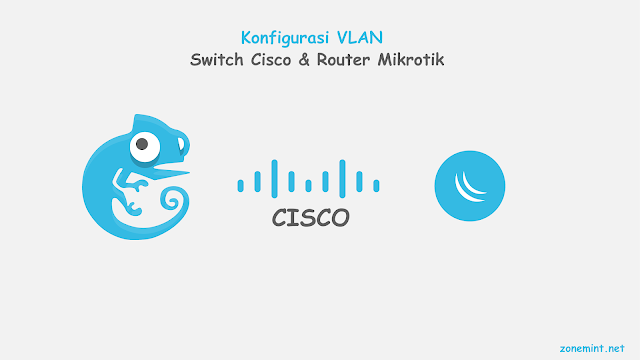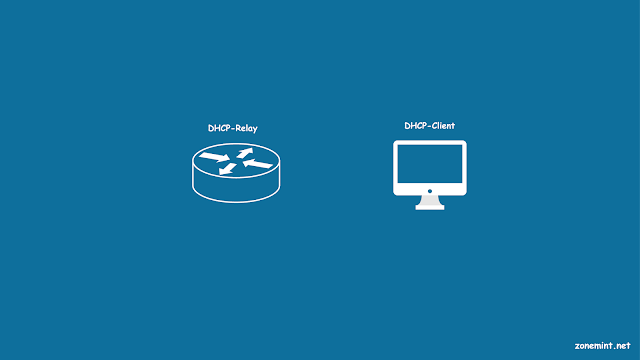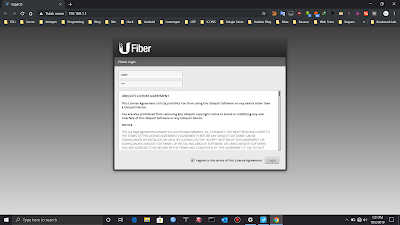Switch cisco yang digunakan pada tutorial ini menggunakan interface dengan tipe ethernet biasa. Apabila tipe interface yang kalian gunakan berbeda (Fastethernet/Gigabit) maka konfigurasi interface disesuaikan dengan tipe milik kalian.
Disini saya juga menggunakkan sebuah aplikasi simulasi jaringan yang dinamakan GNS3 dan teman-teman bisa menginstall terlebih dahulu ya atau punya perangkat hardwarenya langsung saja menuju praktek konfigurasinya sebagai berikut :
Buatlah topologi sederhana dimana ada sebuah router, switch dan client masing kita rancang, bangun seperti gambar berikut ini :
Penjelasan topologi diatas adalah disini kita memakai perangkat router mikrotik dan switch l2 cisco dan 4 pc client masing-masing dibagi menjadi 2 bagian dengan mengkonfigurasi vlan memetakan vlan 10 dinamakan "
OFFICE" sedangkan vlan 20 dinamakan "
HRD" dengan begitu kita mudah memanajemen jaringan terstruktur.
Keterangan :
IP Address :
Vlan 10 (OFFICE) : 192.168.10.0/24
Vlan 20 (HRD) : 192.168.20.0/24
IP Dhcp-Range :
Vlan 10 (OFFICE) : 192.168.10.2-192.168.10.10
Vlan 20 (HRD) : 192.168.20.2-192.168.20.20
Oke langsung saja kita masuk ke dalam konfigurasinya :
Langkah pertama, konfigurasi identitas router mikrotik kita supaya lebih mudah dalam meremote router kita yang mana dan tambahkan interface baru yaitu vlan dengan id dan nama yang sudah ditentukan untuk perintahnya sebagai berikut :
[admin@Mikrotik] > system identity set name=R-CORE
[admin@R-CORE] > interface vlan add name=OFFICE vlan-id=10 interface=ether1 disabled=no
[admin@R-CORE] > interface vlan add name=HRD vlan-id=20 interface=ether1 disabled=no
Jangan lupa tampilkan setelah kita melakukan konfigurasi interface apakah jadi atau tidak.
[admin@R-CORE] > interface print
Flags: D - dynamic, X - disabled, R - running, S - slave
# NAME TYPE ACTUAL-MTU L2MTU MAX-L2MTU MAC-ADDRESS
0 R ether1 ether 1500 0C:33:32:D1:42:00
1 R ether2 ether 1500 0C:33:32:D1:42:01
2 R ether3 ether 1500 0C:33:32:D1:42:02
3 R ether4 ether 1500 0C:33:32:D1:42:03
4 R ether5 ether 1500 0C:33:32:D1:42:04
5 R ether6 ether 1500 0C:33:32:D1:42:05
6 R ether7 ether 1500 0C:33:32:D1:42:06
7 R ether8 ether 1500 0C:33:32:D1:42:07
8 R HRD vlan 1500 0C:33:32:D1:42:00
9 R OFFICE vlan 1500 0C:33:32:D1:42:00
[admin@R-CORE] >
Langkah kedua, jika sudah membuat interface vlan baru lalu selanjutnya setting ip address yang sudah ditentukan dan untuk perintahkan sebagai berikut :
[admin@R-CORE] > ip add add address=192.168.10.1/24 interface=OFFICE disabled=no
[admin@R-CORE] > ip add add address=192.168.20.1/24 interface=HRD disabled=no
[admin@R-CORE] > ip add pr
Flags: X - disabled, I - invalid, D - dynamic
# ADDRESS NETWORK INTERFACE
0 192.168.10.1/24 192.168.10.0 OFFICE
1 192.168.20.1/24 192.168.20.0 HRD
[admin@R-CORE] >
Langkah ketiga, disini kita menggunakkan layanan dhcp-server supaya kita mudah dan simple dalam memberikan ip secara otomatis kepada client. Untuk langkah konfigurasinya sebagai berikut :
[admin@R-CORE] > ip dhcp-server setup
Select interface to run DHCP server on
dhcp server interface: OFFICE
Select network for DHCP addresses
dhcp address space: 192.168.10.0/24
Select gateway for given network
gateway for dhcp network: 192.168.10.1
Select pool of ip addresses given out by DHCP server
addresses to give out: 192.168.10.2-192.168.10.10
Select DNS servers
dns servers:
Select lease time
lease time: 10m
Nah untuk konfigurasi diatas kita lagi setting untuk HRD dan mengenai OFFICE lakukan konfigurasi yang sama ya....
Langkah keempat, setelah kita sudah selesai mengkonfigurasi sisi router selanjutnya konfigurasi sisi switch cisco layer 2. Jika sudah diremote lakukan konfigurasi vlan cisco untuk materi ini sudah ada di artikel saya sebelumnya dengan judul "
Tutorial Mudah Setting Vlan di Cisco " bisa diklik judul tersebut. Nah setelah itu teman-teman lakukan setting port mana yang kita alokasikan dengan vlan id yang sudah kita buat tadi dengan command sebagai berikut :
SW-CISCO(config)#int range e0/1-2
SW-CISCO(config-if-range)#sw mo acc
SW-CISCO(config-if-range)#sw acc vl 10
SW-CISCO(config-if-range)#
SW-CISCO(config)#int range e1/0,e1/1
SW-CISCO(config-if-range)#sw mo acc
SW-CISCO(config-if-range)#sw acc vl 20
SW-CISCO(config-if-range)#
Langkah kelima, Selanjutnya konfigurasi juga vlan trunking supaya vlan id yang berada di switch cisco dapat berkomunikasi dengan vlan id yang sudah kita buat tadi di router mikrotik, oleh karena itu lakukan perintah sebagai berikut :
SW-CISCO(config)#int e0/0
SW-CISCO(config-if)#sw mo tr
Command rejected: An interface whose trunk encapsulation is "Auto" can not be configured to "trunk" mode.
SW-CISCO(config-if)#switch trunk encapsulation dot1q
SW-CISCO(config-if)#switch mode trunk
Trunk berfungsi untuk melewatkan trafik dari banyak VLAN. Trunk biasanya dikonfigurasikan pada interface yang mengubungkan switch dengan switch atau switch dengan router.
Langkah keenam, Jangan lupa tampilkan konfigurasi vlan id dan trunking di switch cisco layer 2 yang sudah kita konfigurasi sebelumnya :
SW-CISCO#show vl br
VLAN Name Status Ports
---- -------------------------------- --------- -------------------------------
1 default active Et0/0, Et0/3, Et1/2, Et1/3
Et2/0, Et2/1, Et2/2, Et2/3
Et3/0, Et3/1, Et3/2, Et3/3
10 OFFICE active Et0/1, Et0/2
20 HRD active Et1/0, Et1/1
1002 fddi-default act/unsup
1003 token-ring-default act/unsup
1004 fddinet-default act/unsup
1005 trnet-default act/unsup
SW-CISCO#
SW-CISCO#show int trunk
Port Mode Encapsulation Status Native vlan
Et0/0 on 802.1q trunking 1
Port Vlans allowed on trunk
Et0/0 1-4094
Port Vlans allowed and active in management domain
Et0/0 1,10,20
Port Vlans in spanning tree forwarding state and not pruned
Et0/0 1,10,20
SW-CISCO#
Langkah ketujuh, setting ip dhcp-client disisi client yang menggunakkan vlan id 10 dan vlan id 20, kemudian lakukan ping dari salah satu vlan id ke vlan id laiinya apakah berhasil atau tidak :
PC-4> ip dhcp
DORA IP 192.168.20.20/24 GW 192.168.20.1
PC-4> ping 192.168.20.1
84 bytes from 192.168.20.1 icmp_seq=1 ttl=64 time=1.827 ms
84 bytes from 192.168.20.1 icmp_seq=2 ttl=64 time=2.087 ms
84 bytes from 192.168.20.1 icmp_seq=3 ttl=64 time=2.039 ms
84 bytes from 192.168.20.1 icmp_seq=4 ttl=64 time=1.930 ms
84 bytes from 192.168.20.1 icmp_seq=5 ttl=64 time=1.978 ms
PC-4> ping 192.168.10.10
84 bytes from 192.168.10.10 icmp_seq=1 ttl=63 time=4.023 ms
84 bytes from 192.168.10.10 icmp_seq=2 ttl=63 time=3.196 ms
84 bytes from 192.168.10.10 icmp_seq=3 ttl=63 time=2.264 ms
84 bytes from 192.168.10.10 icmp_seq=4 ttl=63 time=2.071 ms
84 bytes from 192.168.10.10 icmp_seq=5 ttl=63 time=4.422 ms